サンプルやオーディオ・グルーブの録音
オーディオ・ソースの接続とレベルの設定
オーディオ・ソースの接続
- オーディオ入力への接続をする前に、耳を傷めないようにMASTER VOLUMEコントロールをゼロにしてください。
- 録音するソース(マイクや外部プレーヤーなど)を、それぞれに合った本機背面のオーディオ入力端子に接続します。

- Settings > Menu > Audio/Video > Audio Inページを開き、入力ソースに合ったシグナル・ルーティングを設定します。
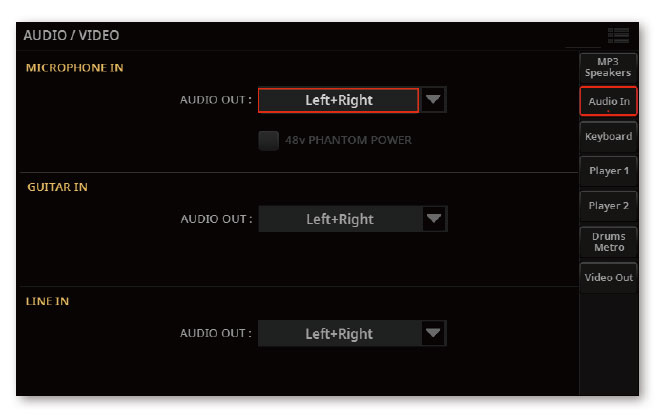
- コンデンサー・マイクをつないでいる場合は、48V Phantom Powerチェックボックスにチェックして、ファンタム電源をオンにします。
- ソースが接続されたら、MASTER VOLUMEコントロールをゼロ以外の位置に動かします。
- EXITキーを押して、元のページに戻ります。
Sample Recordページを開く
- Sample Editモードのメイン・ページで、RecordタブにタッチしてSample Edit > Main > Recordページを開きます。
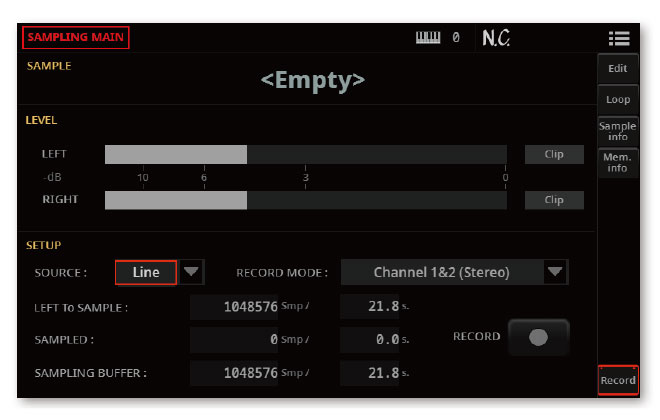
オーディオ・ソースをオンにしてレベル調節をする
- Sample Edit > Main > Recordページで、Sourceポップアップ・メニューで入力ソースを選びます。
- ライン入力からの信号を録音する場合は、Record Modeパラメーターのポップアップ・メニューで、1つ、または両方のステレオ・チャンネルを選択します。
- ソースの音量を調節します。マイクまたはギターからの信号を録音する場合は、本機背面の該当するGAINノブで調節します。ライン入力からの信号(外部プレーヤーや他の楽器など)を録音する場合は、ソース側の出力レベルで調節してください。ソース側の出力レベルを最大にしても問題がない(音が割れない)場合は、最大にします。
ディスプレイに表示されるレベル・メーターで入力レベルを確認します。-3dB~0dBにすると良いでしょう。決して0dBとならないことが理想です。ディスプレイのClipインジケーターが赤く点灯する場合は、レベルが大きすぎて音が割れてしまいます(歪み)。
音割れすると、Clipインジケーターが赤く点灯します。いずれかにタッチしてインジケーターをリセットします。
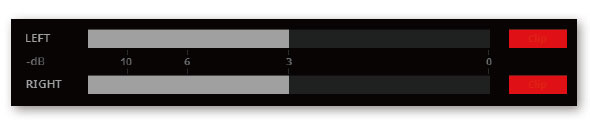
録音
サンプルを録音する
録音の準備が整ったら、サウンドやオーディオ・グルーブの録音をします。
- 可能であれば、録音するソースを先にスタートさせ、それからディスプレイのRecord ( ● ) キーをタッチして録音します。
または、ディスプレイのRecord ( ● )キーをタッチして、すぐに録音するソースをスタートさせます。いずれの場合でもStartポイントを前に移動して、録音後にサンプルの冒頭を削除することができます。
本機は16ビット、48kHzでサンプリングします。 - ディスプレイのRecord ( ● )キーをもう一度タッチすると、録音が停止します。本機のメモリー容量がフルの場合は、その時点でサンプリングが自動的に停止します。1つのサンプルにつき、録音できる最長時間は21.8秒です。
- 他のSample Edit > Mainページを開き、キーボードを弾いてサンプル・サウンドを演奏します。
- 録音した結果が期待通りではなかった場合は、Sample Edit > Recordページに戻ってRecord ( ● )キーをタッチしてもう一度録音します。Record ( ● )キーをもう一度タッチすると、録音が停止します。
- サンプリングが終わったら、内蔵するユーザー・サンプル・メモリーに保存します。
- 上記の操作を必要なサンプルの数だけ繰り返します。
サウンドに対してさらに多くのサンプルを録音する
通常のサウンドを作成するには、複数のサンプルによるマルチサンプルを作成する必要があります。そのため、サンプルを録音する際には、オクターブ単位や、減5度、短3度、2度というように、決まった間隔の音程で録音することをお勧めします。
- 録音作業を繰り返して必要なサンプルを揃えます。
- サンプルを保存します。
- 終わったら、Sample Edit > Menu > Multisampleページを開きマルチサンプルを作成します。
ドラム・キットに対してさらに多くのサンプルを録音する
ドラム・キットで、各打楽器のサウンドは別のキーに割り当てられます。ドラム・キットを作成するには、バスドラム、スネアドラム、シンバル、コンガなど、ドラムキットを構成するすべての打楽器のサンプルを録音する必要があります。
- 録音作業を繰り返して必要なサンプルを揃えます。
- サンプルを保存します。
- 終わったら、Sample Editモードを閉じます。
- 新しいサンプルを作成するためのテンプレートにするドラムキットを1つ選択し、Sound Editモードを開きます。
- Sound Edit > Menu > Drum Kitページを開き、新しいドラムキットを作成します。
オーディオ・グルーブのエディット
新しいオーディオ・グルーブのサンプルがあれば、Sample Edit > Menu > Time Sliceページを開き、エディットを続けます。